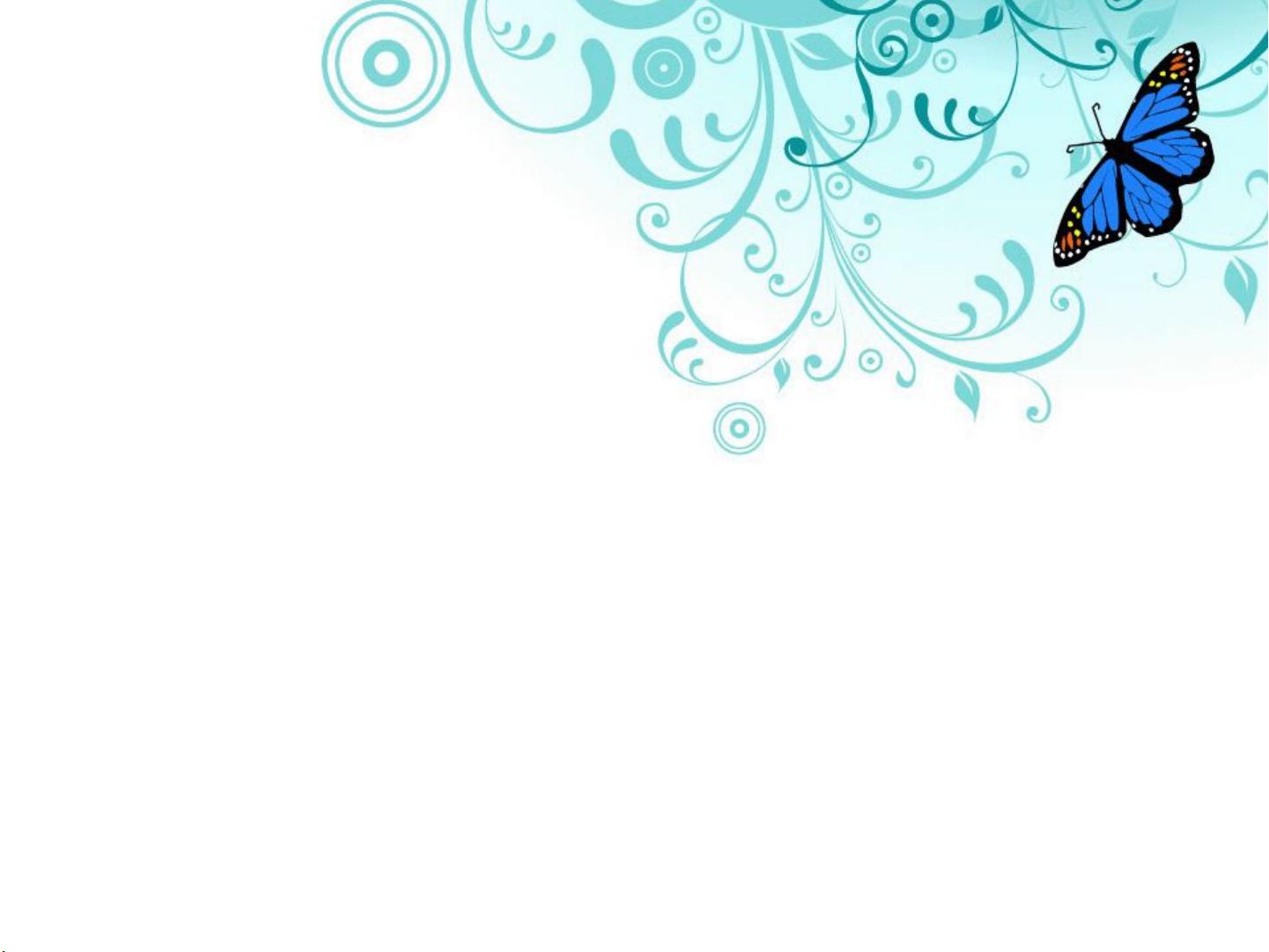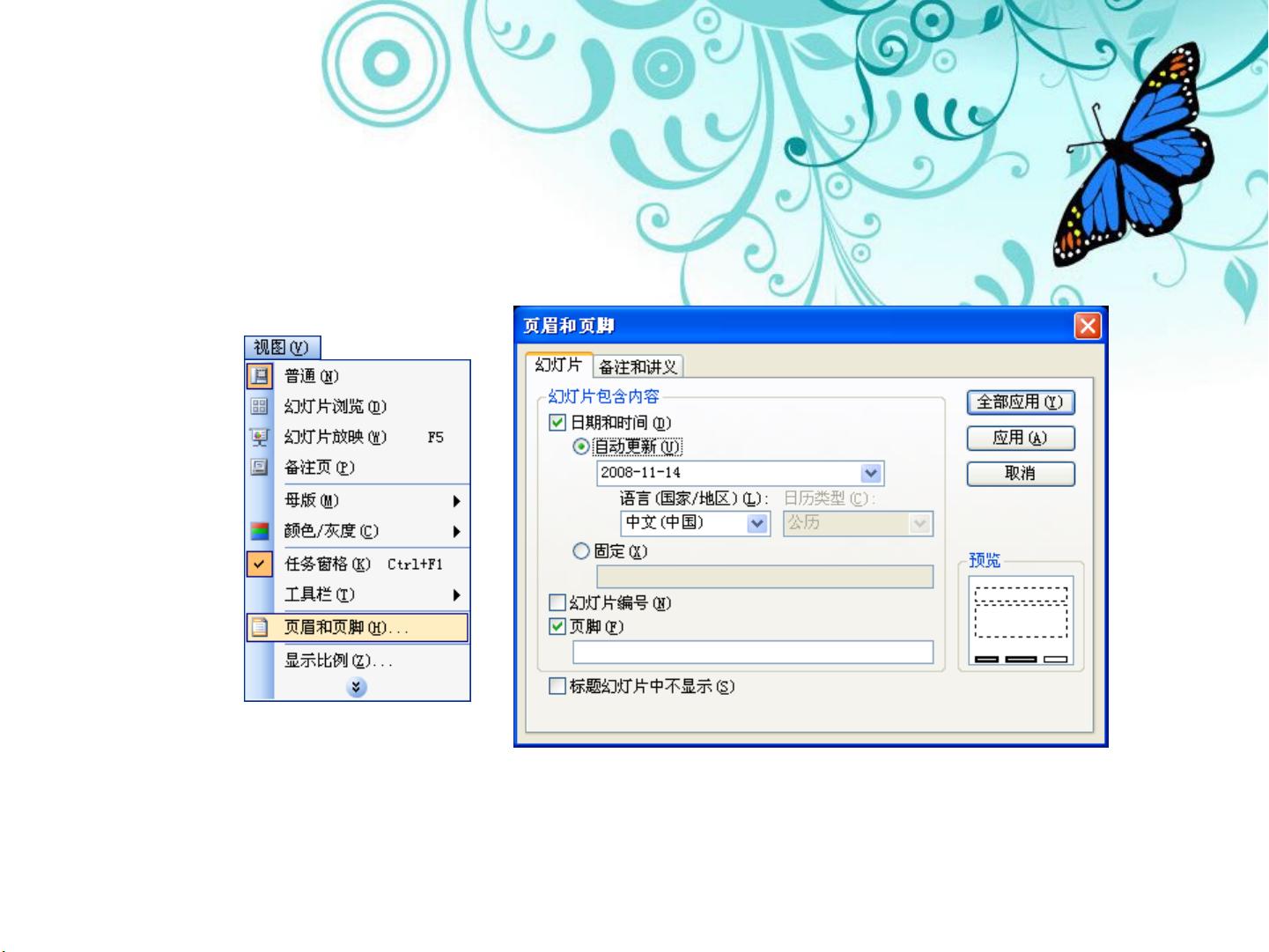PowerPoint2010实用技巧大揭秘
需积分: 10 5 浏览量
更新于2024-07-24
收藏 2.39MB PPT 举报
"PPT2010制作技巧"
在PPT制作过程中,掌握一些实用的技巧能极大地提升演示文稿的质量和效率。以下是一些关键点的详细解释:
1. **保护你的PowerPoint演示文稿**:为了防止未经授权的访问或修改,你可以设置密码保护。通过“工具”菜单 > “选项” > “安全性”选项卡,分别在“打开权限密码”和“修改权限密码”中输入密码,确保你的PPT安全。
2. **重复上一动作(F4键)**:F4键是一个非常方便的功能,它可以帮助你快速重复上一个编辑操作,如设置格式、移动对象等,节省了重复点击菜单的时间。
3. **更改Undo的次数**:默认情况下,PowerPoint允许撤销20次操作。如果你需要更多撤销机会,可以进入“工具” > “选项” > “编辑” > “最多可取消操作数”,将其设置为最高150次。但请注意,撤销次数越多,占用的系统资源也就越多。
4. **幻灯片自动更新日期与时间**:若希望幻灯片上的日期和时间始终保持最新,可以在“视图”菜单中选择“页眉与页脚”,勾选“日期与时间”并选中“自动更新”。这样,每次打开文件时,日期和时间都会自动更新。如果要在幻灯片任意位置插入日期和时间,可以通过“插入” > “日期和时间”来实现。
5. **让文字闪烁不停**:虽然PowerPoint的“自定义动画”不能直接实现持续闪烁效果,但你可以通过设置动画持续时间和循环播放来达到目的。为文字添加“强调”动画,选择“闪烁一次”,然后在“计时”选项中设置持续时间,并勾选“重复”,这样文字就会持续闪烁。
6. **其他技巧**:包括使用F4键快速应用格式、调整Undo次数以增加编辑灵活性、设置幻灯片自动更新日期和时间以保持实时性、使用画笔在播放时做标记、控制放映时的白屏或黑屏以隐藏内容、在窗口模式下播放以适应不同环境、检查幻灯片切换方式以优化过渡效果、手动设置每张幻灯片的播放间隔以控制节奏、在幻灯片上做标记以突出重点、利用PowerPoint上网获取更多资源、播放多种音视频文件以丰富多媒体展示、插入Flash影片增强互动性、快速将Word内容转换为PPT格式以提高工作效率,以及让数据图表动起来以生动呈现数据变化。
了解并熟练运用这些技巧,可以使你的PPT制作更加专业,更好地吸引观众注意力,有效传达信息。
2010-07-27 上传
2010-05-06 上传
2024-10-23 上传
2024-10-23 上传
ssyyn12345
- 粉丝: 0
- 资源: 11
最新资源
- 单片机串口通信仿真与代码实现详解
- LVGL GUI-Guider工具:设计并仿真LVGL界面
- Unity3D魔幻风格游戏UI界面与按钮图标素材详解
- MFC VC++实现串口温度数据显示源代码分析
- JEE培训项目:jee-todolist深度解析
- 74LS138译码器在单片机应用中的实现方法
- Android平台的动物象棋游戏应用开发
- C++系统测试项目:毕业设计与课程实践指南
- WZYAVPlayer:一个适用于iOS的视频播放控件
- ASP实现校园学生信息在线管理系统设计与实践
- 使用node-webkit和AngularJS打造跨平台桌面应用
- C#实现递归绘制圆形的探索
- C++语言项目开发:烟花效果动画实现
- 高效子网掩码计算器:网络工具中的必备应用
- 用Django构建个人博客网站的学习之旅
- SpringBoot微服务搭建与Spring Cloud实践